Как да актуализирам Google браузър Chrome (Google Chrome) за PC и смартфон
D АНГ Chrome (Google Chrome) - един чудесен браузър - това е бърз, надежден и поддържа високи стандарти за защита на потребителските данни, обаче, както знаем, няма ограничение до съвършенство, особено когато става въпрос за продукти, такива известни компании като Google. Ето защо редовно браузъра актуализации на Google Chrome се освобождават, както и всички потребители, се препоръчва периодично да се актуализират до най-новата версия към днешна дата, така че да не пропуснете развитието на програмата.
Въпреки това, в повечето случаи, Google Chrome се актуализира автоматично и незабележимо за потребителя, но понякога това не се случи, след това искате да обновите ръчно. В тази статия ще ви покажем как да актуализирате вашия браузър Google Chrome.
Как да се актуализира на браузъра Google Chrome за персонални компютри?
За да актуализирате Google Chrome за персонални компютри не трябва да сърфирате в мрежата в търсене на подозрителни връзки и торенти, програмата е лесно актуализиран чрез настройките на браузъра си. За да се извърши процеса на обновяване, трябва да:
1. Отворете браузъра си, кликнете върху бутона под формата на три хоризонтални линии в горния десен ъгъл, в падащото меню изберете "Help" [1], "Всичко за Google Chrome" [2].


2. Преди да отворите страницата "Информация" кутията и тя автоматично ще започне проверка за актуализация.
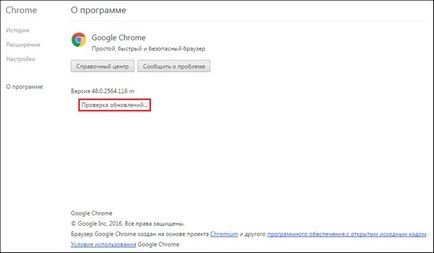
3. Когато сканирането завърши, браузърът или в доклада, който трябва да се направи, за да завърши обновяването [3], или са уведомили, че имате най-новата версия на програмата [4], и актуализациите, които се нуждаят.


4. Това е! Проблемът е решен!
Както можете да видите, инструкцията е много проста и достъпна за всеки потребител, но понякога, по някаква причина, в раздел "За" провали могат да възникнат. Ако не са били актуализирани за дълго време, както и в частта, обаче, означава, че имате най-новата версия на браузъра, това означава, че нещо не е наред.
В този случай, се препоръчва да изтеглите от тук най-новата версия на Google Chrome (тази връзка вие винаги ще намерите най-новата версия на браузъра) и го поставете директно на върха на вече инсталиран. За да инсталирате, просто кликнете върху изтегления файл «chrome.exe» двойно левия бутон на мишката и инсталацията ще се извършва автоматично, а вие ще получите актуална версия на браузъра, както и цялата история, отметки, пароли и други данни, съхранявани браузър, няма да изчезне.

• За потребители на IOS
1. Отворете App Store, отидете на раздела "актуализации".
